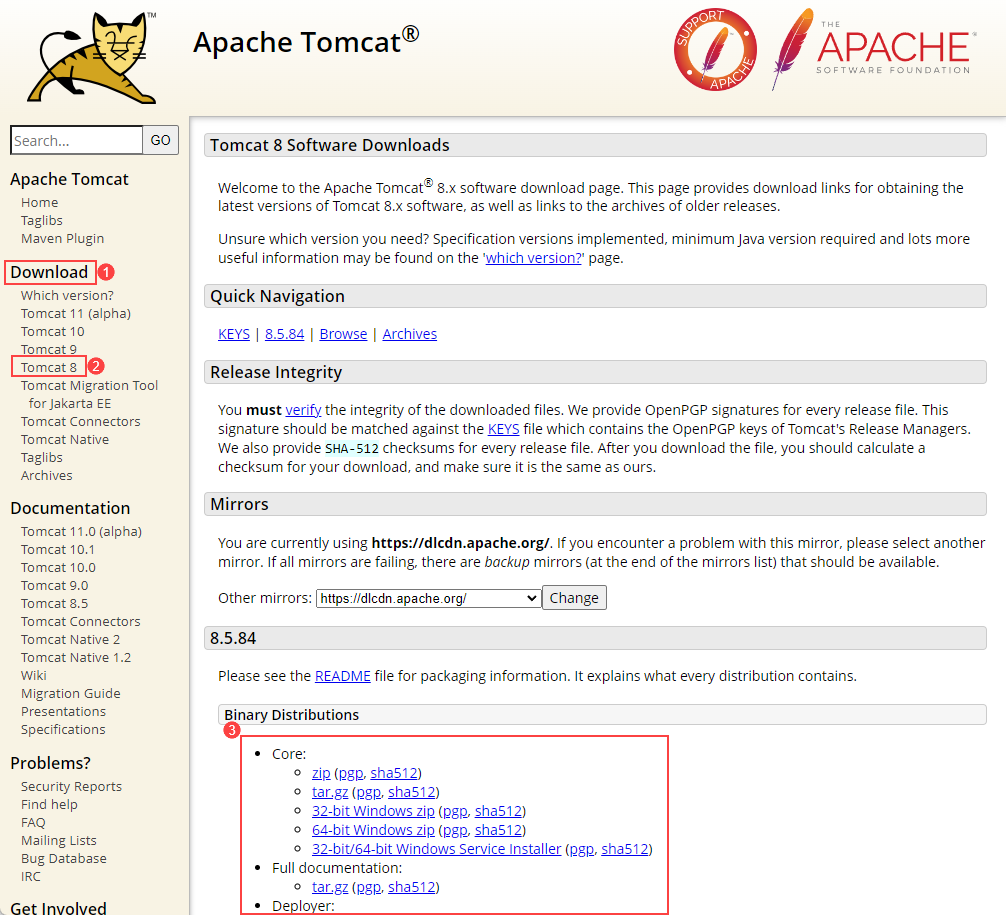1. 概述编辑
1.1 版本
| 报表服务器版本 | 功能变更 |
|---|---|
| 11.0 | - |
1.2 应用场景
Tomcat 是免费且性能相对稳定的 Web 应用服务器,在许多中小型企业中深受欢迎。
1.3 功能简介
本文介绍在 Windows 系统中,如何将 FineReport 工程部署到 Tomcat 容器中。
1.4 注意事项
本文以 Windows+JDK1.8+Tomcat9.0.44 为例进行演示,其他版本命令可能略有区别,请自行处理。
用户需要提前在 Windows 系统下安装 JDK 和 Tomcat,具体的安装方法可以自行查阅资料,技术支持不负责解答环境搭建部分的内容。
同一个 Tomcat 服务器中不能部署多个 FineReport 工程。
JDK 版本需为 1.8 且小版本需在 JDK8u102 以上。
不支持 Tomcat 10.0 版本。
2. 环境搭建编辑
用户需要提前在 Windows 系统下安装 JDK 和 Tomcat,具体的安装方法可以自行查阅资料,技术支持不负责解答环境搭建部分的内容。
2.1 准备服务器
请根据工程「用户数」维度,准备合适的服务器环境:单机工程部署支持环境及配置
2.2 安装JDK
独立部署时,用户需要单独准备 JDK 。
| 操作步骤 | 说明 |
|---|---|
| 版本要求 | 支持JDK 1.8 且小版本需在 JDK8u102 以上 安装的 JDK 版本一定要与操作系统匹配,64 位操作系统可以安装 32 位的 JDK ,但是 FineReport 不支持这样的操作,必须保持统一 |
| 下载JDK | 下载链接:JDK 将下载的 JDK 安装包上传到 Windows 服务器 |
| 安装JDK | 安装教程请参考 JDK 官方文档 示例:将安装包解压到/data目录即可 |
2.3 安装Tomcat
独立部署时,用户需要单独准备 Tomcat 。
1)下载安装Tomcat
| 操作步骤 | 说明 |
|---|---|
| 版本要求 |
|
| 下载Tomcat | 下载链接:Tomcat ,请选择「Windows zip」,将下载的Tomcat 安装包上传到 Windows 服务器
|
| 安装Tomcat | 安装教程请参考 Tomcat 官方文档 示例语句:Tomcat安装包解压到/data目录 同一个 Tomcat 服务器中不能部署多个 FineReport 工程。 |
3. 部署步骤编辑
3.1 获取工程文件
1)点击跳转至服务器部署包下载地址:服务器部署包
2)在「其他下载>服务器部署版」下,根据自身系统,选择下载对应版本的服务器部署包。如下图所示:

3)将下载后的部署包解压至某个目录下,%Tomcat_HOME%\tomcat-win64\webapps目录下的 webroot 文件夹即为所需的工程文件。

3.2 拷贝工程文件
1)压缩上一节%Tomcat_HOME%\tomcat-win64\webapps目录下的 webroot 文件夹。
2)将压缩包上传至服务器%Tomcat_HOME%\webapps目录下。
3)解压压缩包。
3.3 参数配置(选做)
FineReport工程部署到应用服务器上时,对应用服务器有一定的配置要求。
如果应用服务器不能满足工程使用时,会出现宕机风险。
建议在启动 Tomcat 服务器前,对参数进行配置,详情请参见:运维监控指导手册 。
注:重点是「Java 虚拟机检查」相关的配置项,其他内容建议在启动工程后逐一确认。
3.4 修改端口号(选做)
若 Tomcat 系统中有多个 Tomcat 同时运行,需要确认默认的 8080 端口号是否被占用;若服务器之前没有部署过工程,可忽略该节内容。
1)使用语句查看默认的 8080 端口号是否被占用。
netstat -aon|findstr "8080"
2)若被占用,需要修改 Tomcat 端口号。详情请参见 修改Tomcat端口号
3.5 启动Tomcat
1)进入%Tomcat_HOME%\bin目录。
2)双击startup.bat或startup.sh文件,启动 Tomcat 服务器。
注:如果在2.3节安装Tomcat时,使用exe安装包而非zip压缩包进行安装。
此时需要双击 %Tomcat_HOME%\bin目录下的 Tomcat.exe文件启动 Tomcat 服务器。
3.6 访问FineReport系统
在浏览器中输入访问地址http://IP:端口号/工程名/decision,打开FineReport初始化配置页面,即部署成功。如下图所示:
注1:访问地址由「服务器 IP+ 端口 + 工程文件名 +decision」组成。
Tomcat 默认端口号为 8080,工程名默认为webroot。
注2:平台登录的用户名和密码是3.1节拷贝的工程的。若该工程从未登录过,则直接进入初始化配置界面。

4. 注意事项编辑
部署常见问题请参见:Tomcat部署问题汇总